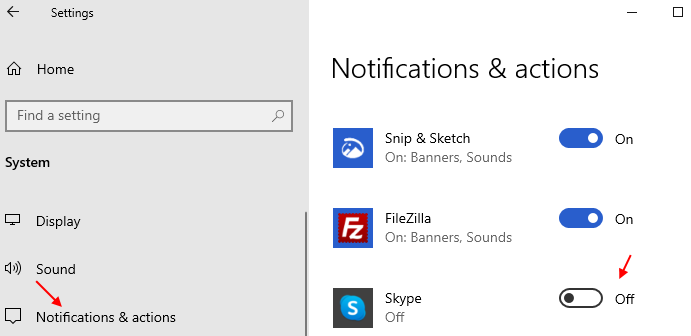В уведомление Система в Windows 10 позволяет пользователю узнать об только что поступившем уведомлении с помощью звуков уведомлений. Эти звуки могут быть полезны для привлечения внимания пользователя, который может заниматься чем-то другим на устройстве. Эта модель звуков уведомлений лучше, чем всплывающие всплывающие уведомления в более ранней версии Windows 8, и довольно хорош, поскольку он гарантирует, что пользователь получит сообщения или уведомления, которые он или она могли ранее пропущенный.
Читать:
- Как изменить продолжительность уведомлений в windows 10
- Как изменить / отключить звуки уведомлений приложений в Windows 10
Но некоторые пользователи жалуются, что звуки, которые подаются вместе с уведомлениями, раздражают. Звуки уведомлений слышны при подключении или отключении USB, предупреждение о разряде батареи и другие банальные уведомления, так что это может быстро вызвать раздражение у любого, кто часто использует свою Windows 10 устройство. Пользователи жаловались на получение призрачных уведомлений - система подает звуковой сигнал, чтобы сообщить им, что у них есть уведомление, но когда они открывают его, уведомления нет. Кроме того, люди иногда поздно получают уведомления. В этом случае, если вас прерывает частый гудок уведомлений, которые, вероятно, существуют или не существуют, должен быть способ навсегда отключить звуки уведомлений.
Помимо отключения звука динамиков устройства (что отключит звук для каждого действия, связанного со звуком), вот как вы можете отключить звуки уведомлений для приложений.
Как отключить звуки уведомлений для приложений
- Откройте настройки ПК, нажав на клавиша Windows + я
- В настройках ПК выберите Система.

- После этого нажмите «Уведомления и действия» на левой боковой панели.
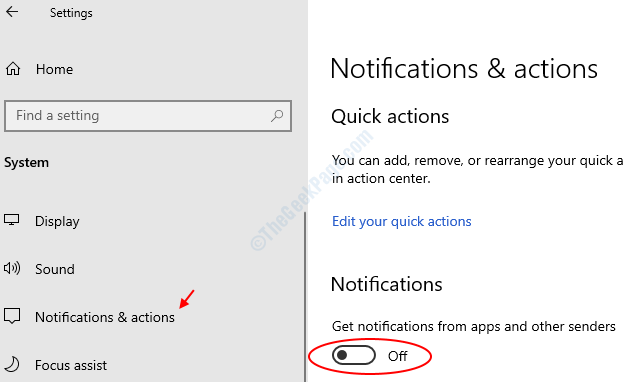
- Отключите кнопку с надписью Получать уведомления от приложений и других отправителей.
Другой метод был бы следующим:
- Нажмите одновременно клавиши Windows + R на клавиатуре, чтобы запустить программу.
- написать контроль mmsys.cpl звучит в нем и нажмите ОК.
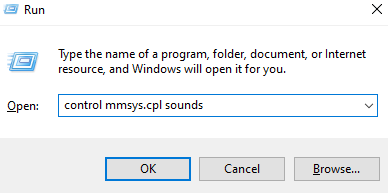
- Выбирать Звуки таб.
- Под Звуковая схема, Выберите «Нет» в раскрывающемся списке и нажмите «ОК».
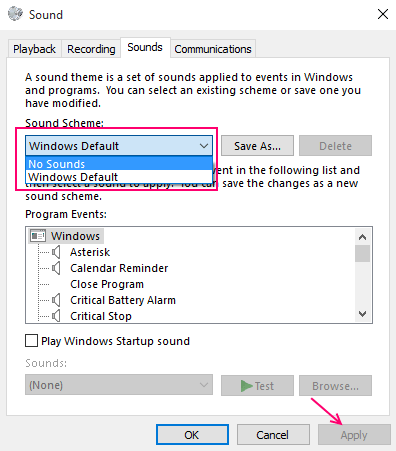
Для тех пользователей, которые не хотят отключать все звуки, или все уведомления звучат, если на то пошло, они также могут легко изменить отдельные настройки звука.
Просто выберите настройки, которые вы хотите отключить, или измените звук из списка программных событий.
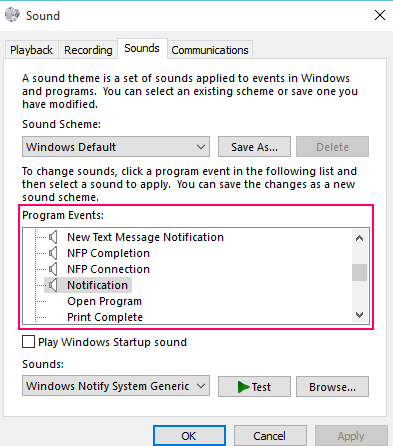
Затем выберите желаемые звуки из списка, как показано. Чтобы отключить уведомление, просто выберите «Нет звука» в раскрывающемся списке.
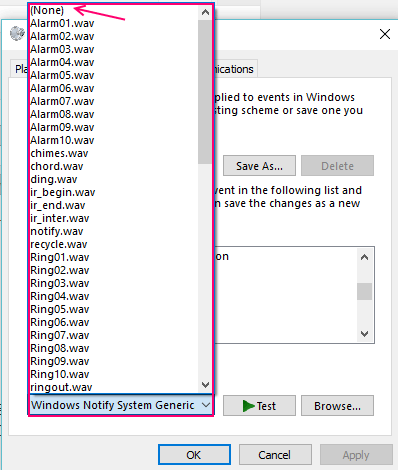
Наконец, нажмите Применить.
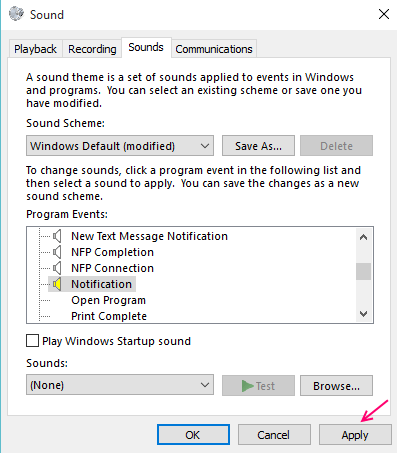
Отключение звуков уведомлений не помешает приходу самих уведомлений, поэтому, если вы хотите полностью отключить уведомления, просто установите для параметра Показывать уведомления приложений значение Выкл. на ПК. настройки.
Отключение уведомлений отдельных приложений из раздела Система -> Приложения и уведомления
Системные настройки могут быть доступны другим пользователям Windows 10 по-другому. Для некоторых пользователей Настройки приведут к системному меню, в котором
- Перейдите в «Настройки»> «Система»> «Уведомления и действия».
- Прокрутите вниз, и вы найдете список приложений. Пользователь может выбрать конкретные приложения, для которых системе будет разрешено или не показывать уведомления, прямо в разделе «Получать уведомления от этих отправителей”.
- Отключите конкретное приложение, чтобы отключить уведомление только от этого приложения.